这篇文章主要介绍linux系统怎么手动创建用户,文中介绍的非常详细,具有一定的参考价值,感兴趣的小伙伴们一定要看完!第一步:修改 /etc/passwd 文件vim 打开 /etc/passwd 文件追加一行信息/etc/passwd文件的
这篇文章主要介绍linux系统怎么手动创建用户,文中介绍的非常详细,具有一定的参考价值,感兴趣的小伙伴们一定要看完!
第一步:修改 /etc/passwd 文件
vim 打开 /etc/passwd 文件追加一行信息

/etc/passwd文件的每一行代表一个用户的信息,用冒号分隔的每一个字段分别代表不同的含义。
第一个字段:用户名
第二个字段:密码,这里的 x 仅仅是一个标识,真正的密码加密保存在 /etc/shadow 中
第三个字段:UID
第四个字段:GID
第五个字段:用户描述信息,可不填
第六个字段:用户家目录位置
第七个字段:默认shell
修改完成,保存退出。
第二步:修改 /etc/shadow 文件
用 vim 打开 /etc/shadow 文件,进入输入模式,系统给出警告。它告诉你,你正在打算修改一个只读文件(其实读权限也没有)。

可以看一下,shadow 文件啥权限也没有

不过没关系,咱用的root用户,想干啥就干啥。按下 Enter 键继续。
在 shadow 文件的最后追加一行信息。

shadow文件同样是一行一个用户的信息,每个字段有不同含义。
第一个字段:用户名
第二个字段:密码。有密码的用户在这里都是一串加密过的字符。这里我填了两个叹号,表示没有密码。
第三个字段:从1970/01/01到最近一次密码修改经过的时间,以天为单位。
第四个字段:密码过多久可以被修改,0表示随时可改。
第五个字段:密码的有效期
第六个字段:密码要过期前多少天提醒用户,7就是提前一周提醒。
第七个字段:密码过期后多少天之内还能登录,但是要登录必须改密码。
第八个字段:密码的最长使用期限
第九个字段:系统保留字段 修改完毕,使用 wq! 保存退出,不然又会给出警告,无法保存。
第三步:修改 /etc/group 文件
在最后追加如下信息

group 文件一行有四个字段
第一个字段是组名
第二个字段是组密码,这里的 x 和 /etc/passwd 的密码字段差不多。
第三个字段就是GID
第四个字段是组中的用户,如果该组是某个用户的主要组,那么这个用户不会显示在这个字段里,因此这里我空着。
第四步:新建用户家目录
mdkir /home/zhangsan第五步:复制/etc/skel目录下的环境变量配置文件到家目录下

这几个文件里面是用户的环境变量配置信息,我们使用 useradd 命令新建用户也会复制这几个文件到用户的家目录下。
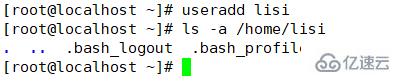
第六步:修改家目录的权限和属主
到现在为止,用户 zhangsan 的家目录和其中的所有文件都是root用户的

将这些文件的归属权给 zhangsan,并修改文件权限
# 将用户 zhangsan 的家目录 /home/zhangsan 的属主和组修改为 zhangsan chown -R zhangsan:zhangsan /home/zhangsan # 修改文件的权限,只允许属主有读写权限,其他用户和组没有任何权限 chmod 700 /home/zhangsan修改后的结果如下

第七步:创建邮箱文件
# 创建邮箱文件 touch /var/spool/mail/zhangsan # 同样需要修改邮箱的所有者 chown zhangsan:zhangsan /var/spool/mail/zhangsan第八步:确认用户创建成功

以上是“Linux系统怎么手动创建用户”这篇文章的所有内容,感谢各位的阅读!希望分享的内容对大家有帮助,更多相关知识,欢迎关注编程网操作系统频道!
--结束END--
本文标题: Linux系统怎么手动创建用户
本文链接: https://lsjlt.com/news/319763.html(转载时请注明来源链接)
有问题或投稿请发送至: 邮箱/279061341@qq.com QQ/279061341
2024-03-01
2024-03-01
2024-03-01
2024-03-01
2024-03-01
2024-02-29
2024-02-29
2024-02-29
2024-02-29
2024-02-29
回答
回答
回答
回答
回答
回答
回答
回答
回答
回答
0